노출 모드 전환
촬영 목적에 적합한 노출이나 장면에서 광량을 조절하려면 노출 모드를 전환할 수 있습니다. 정지 이미지뿐 아니라 동영상을 촬영할 때에도 배경 흐릿함과 밝기를 조절할 수 있습니다.
카메라 설정
동영상 촬영에 대한 촬영 모드 설정하기
-
정지 이미지/동영상/S&Q 버튼
정지 이미지/동영상/S&Q 버튼 (A)를 눌러 동영상 촬영 모드를 선택하여 주십시오.
 (동영상 촬영 모드) 아이콘이 모니터의 왼쪽 상단에 표시됩니다.
(동영상 촬영 모드) 아이콘이 모니터의 왼쪽 상단에 표시됩니다.
-
[
 촬영 모드]
촬영 모드] MENU →
 (촬영) → [촬영 모드] → [
(촬영) → [촬영 모드] → [ 촬영 모드] → 원하는 촬영 모드.
촬영 모드] → 원하는 촬영 모드. (인텔리전트 자동)
(인텔리전트 자동) - 카메라는 자동으로 촬영합니다.
 (프로그램 자동)
(프로그램 자동) - 자동 조절된 노출로 촬영할 수 있습니다(셔터 속도 및 조리개 값 모두).
 (조리개 우선)
(조리개 우선)- 수동으로 조리개 값을 조절한 후에 촬영할 수 있습니다.
- 조리개를 조절하고 초점 범위를 변경하거나 배경의 초점을 흐리게 해서 촬영할 수 있습니다.
- 조작 휠을 돌려서 원하는 F 값을 선택하여 주십시오.
F 값이 작은 경우, 피사체에 초점이 맞춰지지만 피사체 앞뒤의 물체는 흐려집니다.
F 값이 큰 경우, 피사체와 전방 및 배경에 모두 초점이 맞춰집니다.
 (셔터 우선)
(셔터 우선)- 수동으로 셔터 속도를 조절한 후에 촬영할 수 있습니다.
- 예를 들어 고속 셔터로 움직임의 순간을 포착하거나 저속 셔터로 끌리는 이미지를 촬영하는 등 셔터 속도를 조절함으로써 다양한 형태로 움직이는 피사체의 움직임을 표현할 수 있습니다.
- 조작 휠을 돌려서 원하는 셔터 속도를 선택하여 주십시오.
 (수동 노출)
(수동 노출) - 노출 (셔터 속도와 조리개 값 (F 값))을 조절해서 원하는 노출로 정지 이미지를 촬영할 수 있습니다.
- 조작 휠의 아래쪽을 눌러서 셔터 속도 또는 F 값을 선택한 다음에 조작 휠을 돌려서 원하는 값을 선택하여 주십시오.
[
 카메라 설정]
카메라 설정] - [
 촬영 설정 등록]에 등록된 선호 촬영 설정을 호출해서 이미지를 촬영할 수 있습니다.
촬영 설정 등록]에 등록된 선호 촬영 설정을 호출해서 이미지를 촬영할 수 있습니다.
[
 촬영 설정 등록]을 사용하여 촬영 설정 등록하기
촬영 설정 등록]을 사용하여 촬영 설정 등록하기- 등록하고자 하는 설정에 제품을 설정하여 주십시오.
- MENU →
 (촬영) → [촬영 모드] → [
(촬영) → [촬영 모드] → [ 촬영 설정 등록] → 원하는 번호.
촬영 설정 등록] → 원하는 번호. - 조작 휠의 가운데를 눌러서 확정하여 주십시오.
힌트
- 이미지의 밝기 및 색조를 조정할 수 있고 [인텔리전트 자동] 모드에서 화면의 터치 기능 아이콘을 사용하여 이미지의 마무리를 선택할 수 있습니다. (내 이미지 스타일)
슬로모션/퀵모션 동영상 촬영에 대한 촬영 모드 설정하기
-
정지 이미지/동영상/S&Q 버튼
정지 이미지/동영상/S&Q 버튼 (A)를 눌러 슬로모션/퀵모션 촬영 모드를 선택하여 주십시오.
 (슬로모션/퀵모션 촬영 모드) 아이콘이 모니터의 왼쪽 상단에 표시됩니다.
(슬로모션/퀵모션 촬영 모드) 아이콘이 모니터의 왼쪽 상단에 표시됩니다.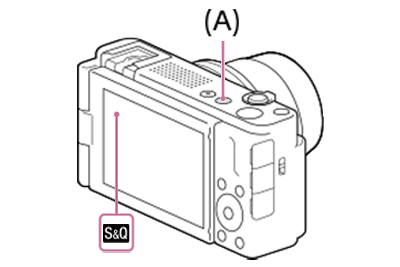
-
[
 촬영 모드]
촬영 모드] MENU →
 (촬영) → [촬영 모드] → [
(촬영) → [촬영 모드] → [ 촬영 모드] → 원하는 설정.
촬영 모드] → 원하는 설정. (인텔리전트 자동)
(인텔리전트 자동) - 카메라는 자동으로 촬영합니다.
 (프로그램 자동)
(프로그램 자동)- 자동 조절된 노출로 촬영할 수 있습니다(셔터 속도 및 조리개 값 모두).
 (조리개 우선)
(조리개 우선)- 수동으로 조리개 값을 조절한 후에 촬영할 수 있습니다.
- 조리개를 조절하고 초점 범위를 변경하거나 배경의 초점을 흐리게 해서 촬영할 수 있습니다.
- 조작 휠을 돌려서 원하는 F 값을 선택하여 주십시오.
F 값이 작은 경우, 피사체에 초점이 맞춰지지만 피사체 앞뒤의 물체는 흐려집니다.
F 값이 큰 경우, 피사체와 전방 및 배경에 모두 초점이 맞춰집니다.
 (셔터 우선)
(셔터 우선)- 수동으로 셔터 속도를 조절한 후에 촬영할 수 있습니다.
- 예를 들어 고속 셔터로 움직임의 순간을 포착하거나 저속 셔터로 끌리는 이미지를 촬영하는 등 셔터 속도를 조절함으로써 다양한 형태로 움직이는 피사체의 움직임을 표현할 수 있습니다.
- 조작 휠을 돌려서 원하는 셔터 속도를 선택하여 주십시오.
 (수동 노출)
(수동 노출) - 노출 (셔터 속도와 조리개 값 (F 값))을 조절해서 원하는 노출로 정지 이미지를 촬영할 수 있습니다.
- 조작 휠의 아래쪽을 눌러서 셔터 속도 또는 F 값을 선택한 다음에 조작 휠을 돌려서 원하는 값을 선택하여 주십시오.
[
 카메라 설정]
카메라 설정] - [
 촬영 설정 등록]에 등록된 선호 촬영 설정을 호출해서 이미지를 촬영할 수 있습니다.
촬영 설정 등록]에 등록된 선호 촬영 설정을 호출해서 이미지를 촬영할 수 있습니다.
[
 촬영 설정 등록]을 사용하여 촬영 설정 등록하기
촬영 설정 등록]을 사용하여 촬영 설정 등록하기- 등록하고자 하는 설정에 제품을 설정하여 주십시오.
- MENU →
 (촬영) → [촬영 모드] → [
(촬영) → [촬영 모드] → [ 촬영 설정 등록] → 원하는 번호.
촬영 설정 등록] → 원하는 번호. - 조작 휠의 가운데를 눌러서 확정하여 주십시오.
힌트
- 이미지의 밝기 및 색조를 조정할 수 있고 [인텔리전트 자동] 모드에서 화면의 터치 기능 아이콘을 사용하여 이미지의 마무리를 선택할 수 있습니다. (내 이미지 스타일)
정지 이미지 촬영에 대한 촬영 모드 설정하기
-
정지 이미지/동영상/S&Q 버튼
정지 이미지/동영상/S&Q 버튼 (A)를 눌러서 정지 이미지 촬영 모드를 선택하여 주십시오.
 (정지 이미지 촬영 모드) 아이콘이 모니터의 왼쪽 상단에 표시됩니다.
(정지 이미지 촬영 모드) 아이콘이 모니터의 왼쪽 상단에 표시됩니다.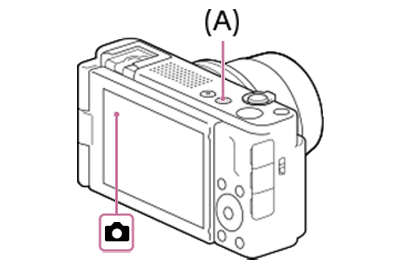
-
[
 촬영 모드]
촬영 모드] MENU →
 (촬영) → [촬영 모드] → [
(촬영) → [촬영 모드] → [ 촬영 모드] → 원하는 설정.
촬영 모드] → 원하는 설정. (인텔리전트 자동)
(인텔리전트 자동)- 카메라는 자동으로 촬영합니다.
 (프로그램 자동)
(프로그램 자동)- 카메라가 노출(셔터 속도와 조리개 값 모두)을 자동으로 설정하지만, 사용자가 [
 ISO] 및 기타 촬영 기능을 선호하는 설정으로 변경할 수 있습니다.
ISO] 및 기타 촬영 기능을 선호하는 설정으로 변경할 수 있습니다. - 카메라를 통해 설정한 적정 노출을 변경하지 않고 셔터 속도와 조리개(F 값)의 조합을 변경할 수 있습니다.
조작 휠을 돌려서 조리개 값과 셔터 속도의 조합을 선택하여 주십시오.
 (조리개 우선)
(조리개 우선)- 배경을 흐리게 하고자 할 때와 같은 경우에 조리개를 조절해서 촬영할 수 있습니다.
- 조리개를 조절하고 초점 범위를 변경하거나 배경의 초점을 흐리게 해서 촬영할 수 있습니다.
- 조작 휠을 돌려서 원하는 F 값을 선택하여 주십시오.
F 값이 작은 경우, 피사체에 초점이 맞춰지지만 피사체 앞뒤의 물체는 흐려집니다.
F 값이 큰 경우, 피사체와 전방 및 배경에 모두 초점이 맞춰집니다.
 (셔터 우선)
(셔터 우선)- 셔터 속도를 수동으로 조절해서 빠르게 움직이는 피사체 등을 촬영할 수 있습니다.
- 예를 들어 고속 셔터로 움직임의 순간을 포착하거나 저속 셔터로 끌리는 이미지를 촬영하는 등 셔터 속도를 조절함으로써 다양한 형태로 움직이는 피사체의 움직임을 표현할 수 있습니다.
- 조작 휠을 돌려서 원하는 셔터 속도를 선택하여 주십시오.
 (수동 노출)
(수동 노출)- 노출 (셔터 속도와 조리개 값 (F 값))을 조절해서 원하는 노출로 정지 이미지를 촬영할 수 있습니다.
- 조작 휠의 아래쪽을 눌러서 셔터 속도 또는 F 값을 선택한 다음에 조작 휠을 돌려서 원하는 값을 선택하여 주십시오.
[
 카메라 설정]
카메라 설정] - [
 촬영 설정 등록]에 등록된 선호 촬영 설정을 호출해서 이미지를 촬영할 수 있습니다.
촬영 설정 등록]에 등록된 선호 촬영 설정을 호출해서 이미지를 촬영할 수 있습니다.
[
 촬영 설정 등록]을 사용하여 촬영 설정 등록하기
촬영 설정 등록]을 사용하여 촬영 설정 등록하기- 등록하고자 하는 설정에 제품을 설정하여 주십시오.
- MENU →
 (촬영) → [촬영 모드] → [
(촬영) → [촬영 모드] → [ 촬영 설정 등록] → 원하는 번호.
촬영 설정 등록] → 원하는 번호. - 조작 휠의 가운데를 눌러서 확정하여 주십시오.
[장면 선택]
- 장면에 따른 사전 설정을 사용해서 촬영할 수 있습니다.
- 이미지의 밝기 및 색조를 조정할 수 있고, [인텔리전트 자동] 또는 [장면 선택] 모드에서 화면의 터치 기능 아이콘을 사용하여 이미지의 마무리를 선택할 수 있습니다. (내 이미지 스타일)
힌트
- 이미지의 밝기 및 색조를 조정할 수 있고, [인텔리전트 자동] 또는 [장면 선택] 모드에서 화면의 터치 기능 아이콘을 사용하여 이미지의 마무리를 선택할 수 있습니다. (내 이미지 스타일)
*이 웹 페이지의 메뉴 화면 이미지는 표시 목적으로 단순하게 제작되었으므로 카메라의 실제 화면 표시를 정확하게 반영하지 않습니다.